
Както вече знаете (и ако не, ще ви напомним веднага), The Sims 4 вече може да се изтегли без да плаща абсолютно нищо. EA съобщи новината преди няколко седмици, като посочи, че отсега нататък известните игра за симулация на живот би се случило Безплатни игри За всеки, който се интересуваше да го играе. Искате ли да го имате на вашия PC/Mac, Xbox или PlayStation? Е, вие сте на правилното място. По-долу ще ви кажем как да го изтеглите у дома от една от гореспоменатите платформи.
EA разбра, че бизнесът е другаде. Напускайки митичната си игра на The Sims 4, ще концентрира цялата си енергия по два начина: от една страна, в продължаване на развитието The Sims 5, от които вече знаем някои мазки; от друга, за да продължите да правите пари с тях разширения на играта, които днес съставляват дълъг списък.
Така че, след като стратегията е разбрана, нека да стигнем до това, което ни интересува: да ви научим как да изтеглите заглавието на предпочитаната от вас платформа. Целете се.
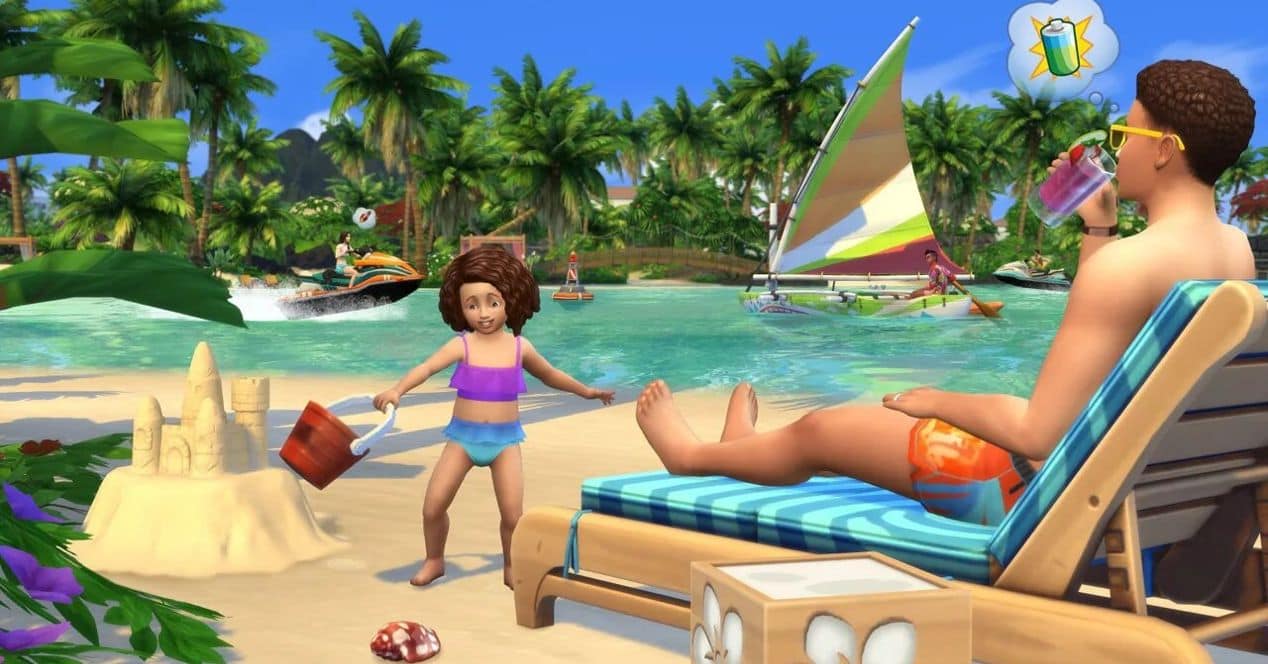
Как да изтеглите The Sims 4 на Windows
В Windows ще имате Опции за 2: или изтеглете EA приложение за да продължите с получаването на играта или, ако не успеете, на Steam. Това е, което трябва да направите.
С приложението EA
- Отидете на тази връзка и изтеглете инсталатора на EA .exe.
- Инсталирайте го на вашия компютър.
- Отворете програмата и създайте потребителски акаунт в EA (или влезте, ако вече имате такъв, ако нямате).
- Влезте и след като влезете, в търсачката, която имате в горната част на прозореца, напишете „The Sims 4“ и натиснете Enter.
- Кликнете върху резултата от "The Sims 4" и след това върху бутона "Изтегляне".
- След като изтеглянето и инсталирането приключи, всичко е готово.
Със Steam
- Преминете към Steam и влезте (или се регистрирайте, ако това е първият ви път).
- Изтеглете приложението Steam и след като го инсталирате на вашия компютър, влезте с вашите идентификационни данни.
- В "Магазин" напишете The Sims 4 в търсачката си и я изберете.
- Потърсете бутона Възпроизвеждане (той е малко малък, в зелено) и щракнете върху него.
- Да се насладиш.
Как да изтеглите The Sims 4 на Mac
В случая на системата на Apple не си струва с наличната връзка за директно изтегляне. Имате нужда от платформата Произход (разработено от EA), за да направите това. Това са стъпките, които трябва да следвате:
- Отворете тази връзка и изтеглете приложението Origin.
- Инсталирайте го на вашия Mac.
- Отворете го, следвайте първоначалните стъпки за достъп до приложението и създаване на потребителски акаунт (или влезте, ако вече имате такъв, ако това не е така).
- След като влезете, в търсачката вляво напишете „The Sims 4“ (ще се появят няколко резултата, защото са показани и DLC-тата; превъртете, докато намерите този, който ни интересува).
- Кликнете върху „Добавяне към библиотеката“.
- Кликнете върху „Изтегляне с произход“.
- Ще трябва да изберете езика на играта и директорията, в която искате играта (изтеглянето е 20 GB).
- Да играя!

Как да изтеглите The Sims 4 на PlayStation 5
Ако имате PS5 което притежавате, това е, което трябва да направите, за да го играете безплатно:
- От началния екран на PlayStation 5 отидете в PlayStation Store.
- Изберете иконата за търсене и въведете „The Sims 4“.
- В резултатите изберете The Sims 4, за да отворите страницата за играта.
- След като влезете, отидете на Изтегляне и го изберете.
- Изчакайте изтеглянето да приключи и ще имате достъп до заглавието, налично във вашата библиотека.
Как да изтеглите The Sims 4 на Xbox Series X|S
Това е вашата платформа за игри Xbox? И така, ето стъпките, които трябва да следвате:
- От началния екран на вашия Xbox отидете в магазина.
- Кликнете върху Търсене и напишете "The Sims 4" - вероятно дори няма да ви трябва, тъй като трябва да се появи сред предложените в момента, в горната част.
- Изберете „The Sims 4“.
- След като влезете в неговия раздел, отидете на „Инсталиране“.
- След като го инсталирате, ще намерите заглавието под „Моите игри и приложения“.
- Да играя!